GeoMap制图操作Word格式文档下载.docx
《GeoMap制图操作Word格式文档下载.docx》由会员分享,可在线阅读,更多相关《GeoMap制图操作Word格式文档下载.docx(12页珍藏版)》请在冰豆网上搜索。
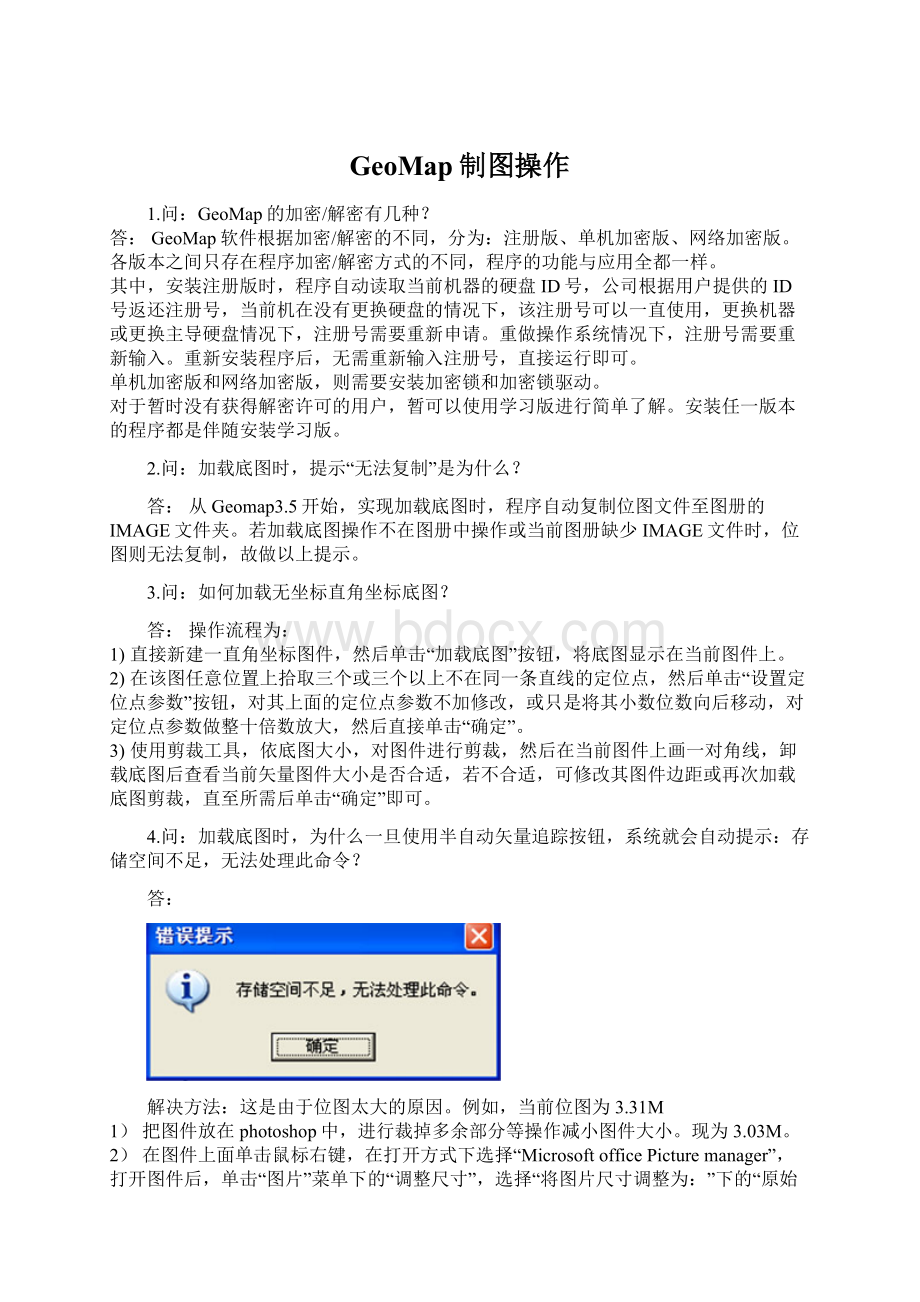
4.问:
加载底图时,为什么一旦使用半自动矢量追踪按钮,系统就会自动提示:
存储空间不足,无法处理此命令?
解决方法:
这是由于位图太大的原因。
例如,当前位图为3.31M
1)把图件放在photoshop中,进行裁掉多余部分等操作减小图件大小。
现为3.03M。
2)在图件上面单击鼠标右键,在打开方式下选择“MicrosoftofficePicturemanager”,打开图件后,单击“图片”菜单下的“调整尺寸”,选择“将图片尺寸调整为:
”下的“原始宽度*高度的百分比”下设置其百分比值。
然后另存到指定位置,即可将当前图件调整至更小。
5.问:
如何灵活调整图方框里网坐标值显示?
1)
方里网坐标为XY坐标值。
可设置其标注单位为公里或米。
方里网坐标还可以设置其主次值的位数。
例如:
当前方里网坐标为公里为单位显示,并设置其X坐标次值为3位,Y坐标次值为2。
可分别从上、下、左、右四个方向调整图框的坐标显示。
其中,各方向的中间位置都会有一个绿色的小点、黑色的小点及蓝色上点。
移动绿色小点可移动这一行或这一列所有的主值位置;
移动黑色小点可整体移动这一行或这一列所有的主次值位置;
移动蓝色小点可移动这一行或这一列所有的次值位置;
另外,任何一个显示坐标处都有一个红色和褐色的小点。
其中,移动该红色小点只移动当前坐标的主次位置,移动该褐色小点只移动当前坐标的次值位置。
6.问:
如何灵活移动曲线?
如何灵活移动曲线?
首先,某一根曲线是否能够移动。
一方面取决于整个程序的设置,是否允许移动曲线。
另一方面,取决于该曲线的属性是否允许移动。
因为,一幅图件中,若曲线被移动且没有及时发现,后期很难再恢复到原位置。
所以,鉴于对曲线图元的保护,建议用户在“工具”菜单下的“自定义”-“选项”处,将允许移动曲线取消掉。
此时,该设置对整个程序有效。
即:
即使所有曲线的单个属性为允许移动,也不能随意移动。
但是,若此时需要移动曲线,在所选中曲线单个属性为允许移动前提下,选中并进行拖拽,到达目的位置之后,按着Ctrl键再放下,则可实现移动。
当然,也可以在“工具”菜单下的“自定义”-“选项”处,允许移动曲线,则所选曲线单个属性为允许移动时,即可随意移动,无需增加组合键。
7.问:
安装注册版的过程中,为什么系统提示:
不能获得合法的ID号?
解决方法:
这是由于防火墙的限制,导致系统不能正常使用。
建议先断开网络,关闭防火墙,然后注册组件后,重新打开防火墙。
8.问:
如何批量增加等值线标注?
若多条等值线属于高程值等间距的,则可批量增加高等值,具体操作如下:
选择第一根等值线,然后单击加标注按钮;
按着shift键的同时,单击第一根等值线某一目标位置。
此时,鼠标箭头处出一条随动的线,不要放开shift键,依次单击每一条等值线的目标位置(所单击的位置即是高程值显示的位置),直至最后一根等值线,双击结束。
系统自动弹出设置曲线标注值窗口,如下图,输入高程起始值和间隔值。
(若该组等值线趋递增,则间隔值为正值,若递减,则间隔值为负值),单击“确定”即可。
9.问:
如何控制断层线箭头的显示与否?
单击“工具”菜单下的“自定义”-“选项”,在弹出的选项卡下,直接选择“画断层线箭头”,则当前程序下所有图件中断层线的箭头都显示;
若不选择该项,则当前程序下所有图件中断层线的箭头都不显示。
10.问:
文字图元与文本图元的区别在哪里?
文字与文本的操作不一样,文字可以直接在属性表中输入其内容,编辑其属性。
文本则在其当前显示区域进行内容的输入,然后在其属性表及文本操作栏中进行属性的编辑。
文本的字符集只是最基本的字符集,而文字的字符集则取决于操作系统,相对而言比较全。
在对希腊文进行复制—粘贴时,文本图元容易出现乱码,而文字图元不会。
所以,建议Geomap3.2以后的用户在书写文字时,直接使用文字图元。
鉴于对老版本图件的兼容,文本图元一直保留。
11.问:
如何将文本图元转换为文字图元?
选中要转换的文本图元,然后单击工具栏中的
“转换为文字”按钮,即可将该文本图元直接转换为文字图元。
该操作为单向操作,只能是从文本图元转换为文字图元,不能将文字图元转换为文本图元。
12.问:
选择操作的分类及操作?
选择可分为单选、多选、指定类型选择及指定类型特定条件选择。
单击“选择”按钮右侧的“任意选择”,然后在非只读图层上选择任一图元,即为单选;
任意选择的快捷键为:
Alt+S;
选择为“任意选择”时,在图件上拉框选择,即可选择非只读图层上多个、多种图元,即为多选;
单击“选择”按钮右侧的“选择文本”等指定类型图元选择,即可在图件上拉框选择,但被选中的只是非只读图层上的指定类型图元;
4)
若要选满足某些指定条件的某类图元,可先选择一个目标图元,然后单击其属性项下方的“缺省”、“匹配”,在弹出的“设置批量、同属性修改状态”窗口的左侧“匹配属性项”处设置需要与当前图元属性参数一致的属性项(修改属性项可不管),单击“确定”。
在所选图元上右键单击,选择“同属性选择”,则所有与当前图元指定属性项一致的图元均为同属性图元,则同时被选。
13.问:
如何将一个文本图元和一个符号图元转换为井位图元?
同时选择一个文本图元和一个符号图元,然后单击工具栏中的“转换为井位”按钮,则所需文本图元自动转换为井位的井名,所选符号图元直接转换为井位的井底符号,井口符号则按默认显示。
该操作不能进行批量操作,必须是一个文本加一个符号图元,以一组的形式转换为一个井位图元。
14.问:
井旁曲线与测井曲线的区别在哪里?
从地质学上讲,自然电位、自然珈玛等都属于测井曲线,然孔隙度和渗透律则不能是专业的上的测井曲线。
所以,从制图的意义上考虑,所有显示在井柱旁边的曲线都是井旁曲线。
从而,在数据制图处,分别有井旁曲线与测井曲线两个图元,以便制图时的不同理解与需要。
15.问:
在加载经纬度图框的GeoMap图件中,有时候网格线显示不全?
原因:
图件的经纬度坐标范围小于图框的经纬度坐标范围。
修改图件的坐标范围,修改其范围比图框的经纬度范围大。
(需要注意经纬度图件,其经纬度坐标范围为左上角取左顶坐标,右底取底坐标,右顶取右坐标)。
16.问:
如何导出GeoMap图中图元的坐标?
操作流程如下:
单击“数字制图”下的“导出数据”,系统自动弹出“输出文本格式图元数据”窗口,见下图。
在文件名处单击浏览按钮,指定未来数据文件存放位置及文件名称;
在输出图元类型处,选择输出图元类型,每次导出操作,只能导出一种类型的图元;
在输出图元范围处,选择输出图元范围。
若选择“输出图件”,则输出当前图件上所有指定类型图元的坐标值;
若选择“输出图层”,则只输出当前图层上的指定图元坐标值;
若选择“输出选中图元”,则只输出已选中图元中指定类型图元的坐标值;
5)
在坐标类型处,选择所要输入的坐标类型。
若是无带号图件或三度带图件,用户坐标为无带号坐标或三度带坐标,若是六度带图件,则用户坐标与大地坐标一致。
6)
单击“确定”即可。
17.问:
数据制图时,数据文件为记事本,为什么导入时程序提示:
不是**数据文件?
检查当前数据文件头及数据格式是否正确。
详细格式说明,可查看帮助文档或直接到程序安装位置查看演示图册中的显示数据,默认存储位置为:
C:
\Jurassic\geomap3.5\演示图册\PARA\数据文件下。
对该记事本进行另存,确保其记事本编码为:
ANSI。
18.问:
若当前数据文件中的坐标投影类型与当前图件投影类型不一致,如何进行数据制图?
例如:
当前数据文件中坐标为高斯三度,如何在一个高斯六度带的图件中进行数据制图。
该功能程序完全支持,前提条件是该数据文件中的坐标数据包含或部分包含于当前图件图幅范围内。
在“数字制图”菜单下选择所导入的图元类型后,系统自动弹出挑选投影系统窗口,该窗口即是用于说明所导入数据的投影类型的界面。
若当前参与数据制图的数据为高斯三度带坐
标,则在些窗口选择高斯克吕格三度带,然后导入该数据文件,系统则自动将数据文件中的原高斯三度带坐标转换为高斯六度带,然后在当前图件显示生成的图元。
19.问:
各种批量修改图元属性操作流程?
批量修改图元属性,可分为指定范围内图元修改、符合指定条件图元修改及当前图层指定类型图元修改三种情况,分别为批量修改操作、同属性修改操作和图层样式管理操作。
其中,批量修改操作常用于人为指定图元的局部修改。
现以一次性修改等值线的线宽、高程值大小为例,具体操作流程如下:
先选中一根等值线,修改其笔宽和标注大小两项属性值。
然后单击“缺省”,将修改效果保存为默认效果,“匹配”,系统会自动弹出“设置批量、同属性修改状态”对话框;
左侧“匹配属性项”选项不做考虑。
只需在右侧“修改属性项”选项窗口选择要修改的属性项(曲线线宽、标注大小两项),然后单击“确定”。
单击“操作”菜单下的“批量修改”,然后拉框选中要修改的等值线,选中的等值线图元即修改其线宽、标注大小至所需。
若需要对某一类图元指定某一条件全部做修改,可使用同属性修改操作。
现以一次性修改所有颜色相同的等值线的线宽、高程值大小为例,具体操作流程如下:
同样,先修改一根等值线至所需。
然后单击“缺省”,将修改效果保存为默认效果,再单击“匹配”,系统会自动弹出“设置批量、同属性修改状态”对话框;
在左侧“匹配属性项”选项处设置匹配属性项,在右侧“修改属性项”选项窗口选择要修改的属性项(曲线线宽、标注大小两项),然后单击“确定”。
单击“操作”菜单下“同属性修改”,然后单击任一根等值线,则以该单击的等值线为标准,所有与其颜色相同的等值线即为同属性图元,程序自动修改同属性图元至默认效果。
若限制同属性修改操作范围,它可单击“工具”菜单下“自定义”的“选项”,设置“同属性修改只对当前层有效”。
若需要对某图层上某一类图元,全部进行所需的统一修改,可使用图层样式管理操作。
现以一次性修改等值线图层所有等值线线宽、高程值大小为例,具体操作流程如下:
图层列表处,在等值线图层上右键单击,选择“图层样式管理”,如下图;
在弹出的图层样式管理窗口左侧的“新增缺省图元列表”处选择等值线图元,然后单击“增加”按钮;
在右侧的“缺省属性”-等值线属性表处,设置所需等值线的属性项。
然后单击“退出”按钮;
程序自动提示:
是否应用图层[等值线]样式到所有图元?
单击“是”,则当前图层已有图元及以后新增图元均以当前指定属性显示。
单击“否”,则当前已存在图元保持原有属性不变,新增图元则按图层样式定制属性显示。
若,对当前图层样式不满意,可重新再回到图层样式管理处进行编辑,或直接在图层样式管理界面,选中已有缺省图元,然后单击“删除”按钮,删除该图元此类图元样式管理的设置。
20.问:
如何使用同属性修改快速分层?
若当前图件中,图层比较混乱,使用同属性图元批量分层,将会大大提高操作速度。
以线图层选择等值线为例,操作流程如下:
先新增一个新图层;
选择某一等值线,然后单击“缺省”―“匹配”,在弹出的“设置批量、同属性修改状态”表的左侧“匹配属性项”处指定匹配项,然后单击“确定”;
(修改属性项可以不管)
若是在对首曲线与等值线(不同线粗的等值线)分别分层的话,可在“匹配属性项”处增加对曲线线宽的匹配,即可。
在任一等值线上右键单击,选择“同属性选择”,则笔宽与之相等的所有等值线都属于同属性图元,从而全都被选中;
然后右键单击,选择“移动到图层…”,然后在“选择图层”窗口,指定之前所新建图层,然后单击“确定”即可。
如何在当前图件中插入一个Excel表格并编辑表格?
单击“编辑”菜单下的“插入新对象”,程序弹出“插入对象”窗口,如下图:
若所需Excel表格尚未存在,则选择“新建”,然后“对象类型”下选择“MicrosoftOfficeExcel工作表”,然后单击“确定”,则程序自动打开一个新的Excel工作界面,进行所需Excel的绘制。
绘制完毕后,单击“保存”,关闭Excel工作界面即可。
注:
对象类型下的选项多少,取决于当前机器上所安装程序的多少。
若当前机器并未安装MicrosoftOffice,则不会有MicrosoftOfficeExcel工作表等供选。
若所需Excel表格已经存在,则选择“由文件创建”,然后单击“浏览”按钮,在打开窗口中选择所需插入的Excel表,单击“确定”即可。
如下图:
此时,所需Excel表格即显示在当前Geomap图件中。
选中该表格,始可通过若右下角编辑按钮,对图件进行显示大小的调整;
及在选中时按住表格进行位置移动。
若需再次对表格中的内容进行编辑及格式设置时,直接在该Excel表格上双击,即可将该表格打开。
直接进行编辑,编辑完毕后“保存”-“关闭”即可。
在拖动改变表格大小时,需尽可能的保持原表格的宽高等比值,从而尽可能的保证表格显示的美观度。
若表格插入后,有表格网线显示不均匀或显示不全的现象,均为显示问题,不影响打印及输出。
如何把位图文件插入到当前GeoMap图件中?
单击工具栏上的
“插入位图”按钮,然后在目标位置拉框,即可打开一个打开位图的窗口,选择需要插入的位图,然后单击“确定”即可。
插入后的位图,选中时拖动,改变其显示位置。
也可在若左侧的属性项中选择是否等比缩放,然后拖拽其对角编辑点,进行显示大小的调整等。
如何把元文件插入到当前GeoMap图件中?
“插入位图”按钮,然后在目标位置拉框,即可打开一个打开元文件的窗口,选择需要插入的元文件,然后单击“确定”即可。
插入后的元文件,选中时拖动,改变其显示位置。
也可在其左侧的属性项中选择是否等比缩放,然后拖拽其对角编辑点,进行显示大小的调整等。
同时,还可以设置该元文件的透明与否,从而决定被其覆盖图元的显示与否。
如何组合一张综合图?
首先,以构造图为主,图件打开时单击“文件”菜单下的“编辑图件信息”,将图件的右边距值和底边距值增大,确保柱状图和剖面图导入后有位置可以放置;
在图层空白处右键单击,选择“导入图层”,然后选择柱状图所在的图件或图层,若柱状图图原为多个图层组成,最好是在导入图层之前,先对其进行图层合并,合并为一个图层;
导入柱状图之后,不要按坐标叠合,将柱状图所在图层双击,使其成为当前图层之后,单击工具栏中的图层操作按钮;
此时,柱状图所在图层就会有一个虚框出现,在其对角处拖拽,即可对其进行等比缩放。
若不想等比缩小,只需将其图导下方的等比缩放不选中就可以了。
拖动该虚框并移动,将该柱状图放在构造图的右侧即可;
依次进行2)、3)操作,即可采用同种方法,将剖面图放在构造图的下方;
统一调整其整体美观度,即可完成一张综合图的制作。
图件编辑完后不能保存怎么办?
此种现象出在单个图件打开并编辑时,即该图件的编辑是在非图册环境下进行的。
此时,若需保存所做编辑,只能通过单击“文件”菜单下的“另存为”进行图件保存。
图件的图标显示不再是黄色小中国?
单击“工具”菜单项下的“文件夹选项”,选择“文件类型”选项卡下的GDB格式,然后单击“高级”按钮,单击“更改图标”,选择所需的图标,然后单击确定即可。
如何修改当前图件的比例尺值?
在当前图件打开情况下,单击“文件”菜单下的“编辑图件信息”,(若当前图件是在图册中打开的,可直接在图册的图件列表处-图件的标题名上右键单击选择“编辑图件信息”),然后在打开的图件信息界面中,直接修改当前图件的比例尺值,单击“确定”即可。
随后,GeoMap3.5及更高版本的程序在弹出“确定要修改图件信息吗”并单击“是”后,程序会接着提示:
“图件比例尺已经修改,是否同步修改所有图层图元大小?
”若单击是,则程序自动调整图件中的图元参数值,确保当前已编辑图件的图元显示效果不发生变化。
若单击否,则保持原图元大小。
如何制做一批图纸大小一致的综合图件?
操作流程:
调整构造图的比例尺(即当前图件的比例尺值),使其图纸小于规定图纸;
用规定图纸的宽减当前构造图图纸的宽,将所得值填入“编辑图件信息”的“图件边距”的“右”处;
同样,用规定图纸的高减当前构造图图纸的高,将所得值填入“编辑图件信息”的“图件边距”的“底”处。
此时,当前图件的图纸大小肯定等于规定要求图纸大小;
通过导入图层操作,导入综合图所需柱状图或剖面图;
在所导入图层没有按坐标叠合的情况下,使用图层操作按钮,调整所导入的柱状图或剖面图至所需大小,并移动该完成整张图件的布局需要。
(推荐:
该柱状图或剖面图在进行图层操作时,为非等比缩放,这样,拖拽更随意)
如何设置或调整图件的输出范围?
打开要输出的图件,单击“文件”菜单下的“设置输出范围”,则在该图件上出现一个默认范围的虚框,拖动其边框中间点即改变其大小。
在输出位图的时候,系统提示:
“无法创建内存位图,ErrorCode:
0”,为什么?
这也是由于当前图件太大,在输出的时候机器处理不了,所出现的提示。
当然,若机器的配置比较好的话,相对而言,可以处理的图件就会大一些。
建议,输出位图不要大于50M。
图如问题17。
解决方案:
在输出时,适当调整其输出比例尺值及分辨率大小,确保文件大小不要超过50M就可以了。
另外,如果只是用于演示、汇报的话,建议输出EMF元文件格式图件,该格式图件不但显示比较清晰,而且占用空间比较小。
输出位图时,为什么当前图件被分成了很多幅位图文件?
这是由于所设置输出的位图太大(大于50M时),分幅处理了。
在输出位图时,1、降低位图分辨率。
2、缩小当前输出比例尺值。
对直角坐标图件进行底图清绘时,为什么所清绘曲线不能落在指定的位置?
这种现象是由于当前图件的比例尺值太大所造成的。
但,如果现在调整图件的比例尺,将会影响底图后继的清绘工作。
只能使用以下方法:
通过测量距离按钮,测得误差距离,然后选中已绘制图曲线,单击下方的生成平行线按钮,在距离处输入所测得的值,确定即可。